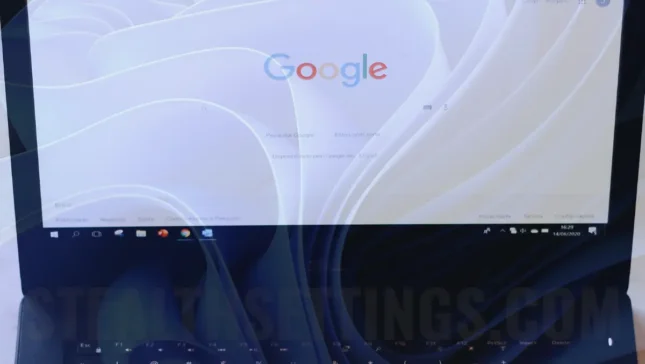זה ללא ספק דפדפן האינטרנט הנפוץ ביותר ברחבי העולם, וכשגוגל כרום לא נפתח ב- Windows 11, זה באמת בעיה עבור כל משתמש.
תוֹכֶן
זו לא תהיה בעיה אם Google Chrome כבר לא תעבוד. אלה אלטרנטיבות, אך לרבים מאיתנו יש סימניות שמורים של גוגל כרום, ציות עצמי, שם משתמש וסיסמאות. בנוסף, סנכרון עם סמארטפונים אנדרואיד משמש מאוד, שבמדינות רבות בעולם משקל הגבוה ביותר.
מה עליכם לעשות אם Google Chrome לא נפתח ב- Windows 11
ראשית, עדיף לגלות את הגורם שממנה כרום זה כבר לא עובד. זה יכול להיות סיומת, באג שנוצר על ידי דף אינטרנט אחרון או יישום תוכנה זדונית (וירוס). עלינו לקחת בחשבון גם ש- Windows 11 היא עדיין מערכת הפעלה חדשה יחסית, שאליה מיקרוסופט מביאה שיפורים משמעותיים עם כל עדכון. מסיבה זו יתכן שלפעמים יתקיימו בעיות ההפעלה של צדדים שלישיים.
כאשר Google Chrome לא נפתח ב- Windows 11, משפיל את השלבים שלהלן:
הפעל מחדש את המחשב.
זה נראה שיטה סוערת, אך לעיתים קרובות הפעלה מחדש של המחשב הפשוט יכולה לפתור בעיות רבות.
השבתת תוכנת אנטי -וירוס באופן זמני – אבטחת Windows
בתרחישים מסוימים, תוכנת אנטי -וירוס או חומת אש עשויה למנוע פתיחת יישומים. השבת אנטי -וירוס וחומת אש לזמן קצר ונסה לפתוח את Google Chrome. אם שיטה זו אינה פועלת, הפעל מחדש את האנטי -וירוס באופן מיידי. זה די מסוכן להשאיר את המחשב הפגיע שלך לתקופה ארוכה יותר.
לִמצוֹא כָּאן הדרכה שלמה כיצד תוכלו להשבית אנטי-וירוס ב- Windows 11. זה מספיק כדי להפסיק באופן זמני את ההגנה בזמן אמת אבטחת Windowsו
הפעל מחדש את ההגנה אם כרום עדיין לא נפתח.
עצור את תהליך Google Chrome במנהל המשימות.
גם אם Chrome לא נפתח ולא ניתן להפעיל אותו, יתכן מאוד שהתהליך פועל ב- Windows. סגור את תהליך Google Chrome במנהל המשימות.
לחיצה על ימין בתהליך Google Chrome → End taskו

לאחר שלב זה נסה לפתוח מחדש את Google Chrome.
מחק את פרופיל המשתמש מ- Google Chrome
אם השיטות לעיל לא עבדו ו- Chrome לא נפתח ב- Windows 11, אתה יכול למחוק את פרופיל Google Chrome. מומלץ לעשות גיבוי לפני כןו תיקיה זו מכילה את כל המידע שלך מ- Google Chrome, אם היא לא מסונכרנת לחשבון Google שלך. סימניות, הרחבות, היסטוריון ונתונים רבים אחרים.
C:\Users\%username%\AppData\Local\Google\Chrome\User Dataהסר את התקנת Google Chrome
כפתרון האחרון, אם אתה עדיין לא יכול לפתוח את Google Chrome ב- Windows 11, זה להסיר את ההתקנה של הדפדפן ולהתקין אותו שוב.
לאחר הסרת ההתקנה, עבור אל C:\Users\%username%\AppData\Local\Google\ ולנגב את התיקיה “כרום”ו
ב 99% במקרים, אחד הפתרונות לעיל יפתור את בעיית ההפעלה של Google Chrome ב- Windows 11.